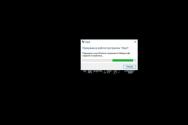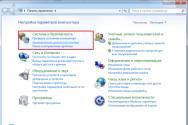Samsung Galaxy S7 Edge: проблеми та способи їх вирішення. Samsung Galaxy S7 не вмикається - що робити Galaxy s7 не працює
– відмінні смартфони, які тривалий час домінували у рейтингах найкращих з моменту свого релізу.
Ми полюбили ці флагмани за їхні чудові екрани, відмінна якістьскладання та дивовижні камери.
Тим не менш, жоден смартфон не є досконалим, та Samsung Galaxy S7 нічим не відрізняється. Загальні проблеми варіюються від незначних примх до катастрофічних збоїв обладнання. Ви не самотні, якщо зіткнулися з будь-якими проблемами, багато власників Galaxy S7 і S7 Edge повідомляли про подібні проблеми неодноразово.
У цьому посібнику ми розглянемо найпоширеніші проблеми Samsung Galaxy S7 і що ми можемо зробити, щоб виправити їх.
Galaxy S7: Кривий звук або потріскування

Одна з найпоширеніших проблем Samsung Galaxy S7 та S7 Edge – потріскуючий або спотворений звук. Тому може бути кілька причин, тому ви повинні уважно пройтися списком, щоб переконатися в тому, що знайшли вирішення проблеми.
Якщо ви намагаєтеся відтворити музику з динаміків Galaxy S7 після того, як трохи промочили телефон, швидше за все динамікам потрібно висохнути в першу чергу. Так, Galaxy S7 є водонепроникним, але мокрі динаміки під час відтворення спотворюватимуть звук.
Двічі перевірте решітки динаміків після того, як ваш телефон висох, щоб переконатися у відсутності будь-якого сміття, здатного вплинути на звук.
І останнє, але не в останню чергу програмна помилка може викликати спотворення звуку вашого Samsung Galaxy S7.
Зайдіть в меню Налаштування – Звук та вібрація, потім прокрутіть вниз до розділу якість звуку та ефекти. Тут ви можете спробувати переключити UHQ Upscaler у положення Вимк., це рішення допоможе скинути звукові налаштування.
У цьому меню ви можете вибрати «Адаптувати Звук», що пропонує налаштувати еквалайзер для навушників, забезпечуючи краще звучання аудіо.
Спливаючі оповіщення картки MicroSD

Одним із найбільш дратівливих глюків Galaxy S7 та Galaxy S7 Edgt є спливаюче попередження карти пам'яті MicroSD, і це повідомлення з'являється знову і знову, відключаєте ви його або виймаєте картку пам'яті, не важливо.
Деякі користувачі стикаються з цією проблемою лише після перезавантаження смартфона, інші бачать його частіше. Ви можете, очевидно, просто пропускати повідомлення щоразу, але це не занадто хороше рішенняу довгостроковій перспективі.
Найпростіше вирішення проблеми полягає у виконанні оновлення системи, що з найбільшою ймовірністю усуне помилку. Деякі користувачі повідомляли про вирішення проблеми з оновленням програмного забезпечення смартфона.
Якщо проблема не вирішена оновленням програмного забезпечення, або немає нових оновлень, ви можете спробувати відформатувати картку пам'яті. Переконайтеся, що виконали попередньо резервну копіювмісту карти, оскільки форматування зітре всі дані на ній.
Для того, щоб стерти тільки MicroSD-карту та нічого зайвого, перейдіть в меню Налаштування – Обслуговування пристрою – Пам'ять, потім натисніть на три точки у правому верхньому куті, перейдіть до Налаштування Пам'яті – SD-карта – Форматувати.
Якщо проблема не ховає своєї потворної голови, зверніться до технічну підтримку Samsung, можливо, запропонують вам право на заміну пристрою.
Зелений екран смерті Galaxy S7
Якщо ваш екран світиться зеленим, ви не самотні. Невелика кількість телефонів Samsung Galaxy S7 та S7 Edge зіткнулися з цією проблемою. Екран просто запалюється і залишається зеленим.
Проблема проявляється, як правило (не без винятків), коли увімкнено функцію активного дисплея Always-On Display. Зелений екран проходить із перемиканням на екран блокування. У деяких випадках зелений екран з'являється на розблокованих пристроях, в інших випадках екран працює нормально після розблокування пристрою.
Якщо екран перемикається на зелений колір, велика ймовірність несправності дисплея його необхідно замінити. Зв'яжіться з Samsung якнайшвидше, щоб почати процес відновлення. Деякі користувачі виявили, що повне перезавантаження телефону, яке відбувається після натискання та утримання кнопки живлення та гучності вниз, може вирішити проблему зеленого екрана, але лише на якийсь час.
Інше рішення, яке можна спробувати, перейти в налаштування AMOLED і спробувати інший режим.
Перейдіть до Налаштування – Дисплей – Режим Екрана та виберіть AMOLED Photo або Basic, щоб переглянути, як це позначиться на вашій проблемі. Це рішення також допомагає впоратися із зеленими та фіолетовими смугами на екрані.
Galaxy S7 не реагує із чорним екраном
Деякі користувачі Samsung Galaxy S7 повідомляли про "чорний екран смерті", при якому смартфон продовжує функціонувати, але не виходить із режиму сну, незалежно від натиснутих кнопок. Музика продовжить грати, індикатор повідомлення продовжить блимати, але розбудити смартфон немає ніякої можливості.
Тимчасове виправлення вимагає апаратного перезавантаження, яке реалізується за допомогою утримання кнопки живлення та кнопки гучності вниз одночасно протягом 10 секунд. Ця комбінація змусить смартфон перезавантажитись. Якщо жорстке перезавантаження не працює, ви можете спробувати запустити Galaxy S7 у безпечному режимі.

Ось як потрапити в безпечний режим Samsung Galaxy S7:
Утримуйте кнопку живлення, доки не з'явиться логотип Samsung Galaxy;
Одночасно відпустіть кнопку живлення та натисніть (утримуйте) клавішу гучності вниз;
Тримайте клавішу зменшення гучності, доки пристрій не завантажиться повністю. Ви дізнаєтеся, що смартфон перейшов у безпечний режим, коли побачите "Безпечний режим" (Safe Mode) у лівому нижньому кутку екрана;
Якщо ваш телефон більше не відчуває проблем чорного екрана знову, це означає, що одна з програм, що завантажуються, викликає проблему. Згадайте останні зміни, щоб побачити, чи ви нещодавно встановлювали програми, які могли б стати причиною проблеми, потім видаліть його. Варто також перевірити наявність оновлених версій встановлених додатківМожливо, помилка виправлена розробником.
У крайньому випадку, Ви можете спробувати скинути телефон до заводських установок через меню відновлення. Зверніть увагу, що повернення до заводських налаштувань зітре всю інформацію на вашому телефоні, тому переконайтеся, що зберегли фотографії, документи та музику, перш ніж продовжувати.
Ось як виконати скидання до заводських налаштуванням Samsung Galaxy S7:
Вимкніть телефон;
Натисніть і утримуйте клавіші «Додому» та гучність вгору, а потім натисніть та утримуйте кнопку живлення;
Відпустіть кнопку живлення, коли побачите логотип Galaxy S7;
Після того, як ви побачите Android логотип, ви можете відпустити всі кнопки. Ваш телефон знаходиться в режимі аварійного відновлення, в якому ви можете вибрати "Заводський Скидання" (Factory Reset) за допомогою клавіш гучності вгору і вниз. Коли розділ Factory Reset буде підсвічений, натисніть кнопку живлення, щоб розпочати процес.
Wi-Fi постійно вимикається

Це дуже проблематична помилка, але деякі користувачі рекомендували відключити Bluetooth, щоб отримати більш стабільний сигнал Wi-Fi. Це не ідеальне рішення, але для вирішення цієї проблеми вам доведеться звернутися до Samsung за оновленням програмного забезпечення. Обов'язково перевірте Установки – Оновлення програмного забезпечення, щоб побачити доступні оновлення.
Крім того, ви можете спробувати скинути налаштування мережі. Для цього зайдіть у Налаштування – Загальне Управління – Скинути – Скинути налаштування мережі – Скинути установки.
Якщо це не вирішить проблему, перевірте, чи можливо, є оновлення прошивки вашого маршрутизатора. Існують різноманітні методи оновлення прошивки маршрутизатора, зверніться до посібника користувача.
Збої камери

Samsung Galaxy S7 та S7 Edge обладнані відмінними камерами, але це нічого не означає, якщо ви не можете запустити камеру. Користувачі повідомляли, що програма камери падає з повідомленням "Увага: Збій камери" (Warning: Camera Failed).
Найпростіше рішення просто перезавантажити смартфон, що може вирішити проблему. Якщо перезавантаження не позбавилося помилки, спробуйте очистити кеш програми камери. Зробити це можна, перейшовши в Установки – Програми – Менеджер програм, а там знайдіть програму «Камера» (Camera). Потім натисніть "Пам'ять" і ви побачите опції, як "Видалення Даних" або "Очистити Кеш". Виберіть «Очистити кеш», а потім перевірте, чи вирішено це рішення проблеми камери.
Якщо проблема залишилася, є ще одне рішення, яке ви можете спробувати. Деякі користувачі повідомляли, що Smart Stay, функція Samsung, яка використовує фронтальну камеру, щоб побачити, чи ви дивитесь на екран, конфліктує з основною камерою. Ви можете спробувати вимкнути Smart Stay, для цього перейдіть в Налаштування – Дисплей та «Вимкнути Smart Stay».
Треснуло скло камери?
Це одна з небагатьох серйозних апаратних проблем, що ми бачили в повідомленнях Samsung Galaxy S7 і S7 Edge. Деякі користувачі повідомляли, що скло основної камери руйнувалося без видимих причин.

До цього часу ми не отримали остаточної відповіді від Samsung на те, чи є руйнування скла основної камери виробничим дефектом. Ми рекомендуємо користувачам, які постраждали від розбитого скла камери, відправити свої смартфони назад, щоб виробник міг відстежити причину проблеми та усунути її.
Це розчаровує рішення для власників дорогих смартфонівоскільки вони змушені залишатися без телефону на кілька днів, поки ті проходять аналіз та ремонт. На жаль, існує не так багато користувачів, які можуть собі це дозволити.
Короткий термін служби акумулятора
У той час як Galaxy S7 та S7 Edge мають більші акумулятори, ніж у попередників, деякі користувачі скаржаться на поганий час автономної роботи. На щастя, Android пропонує надійний додаток для керування акумулятором, який може допомогти усунути деякі проблеми.
Перше, що ви повинні зробити, перейти в Установки – Керування пристроєм – Батарея. Тут ви можете побачити графік споживання енергії акумулятора, а також список програм та послуг, які споживають найбільше енергії.
Екран вашого телефону повинен споживати найбільшу кількість енергії протягом дня, так що, якщо ви бачите додаток, який споживає енергії більше, ніж екран – програма працює з помилками. Спробуйте видалити енергоємну програму, щоб побачити, чи покращиться час автономної роботи телефону.

Наступне, що можна зробити, щоб максимально збільшити час автономної роботи акумулятора, відключити деякі з послуг Samsung, які працюють за замовчуванням, як Always-On Display. Перейдіть до Установки – Дисплей та вимкніть Always-On Display.
Інше рішення, яке можна спробувати, знизити яскравість екрану і встановити менший тайм-аут екрану. Зайдіть в меню Налаштування – Дисплей та зменште яскравість за промовчанням, а також скоротите тайм-аут екрана до 1 хвилини або 30 секунд.
Будильник не дзвонить
Деякі користувачі Galaxy S7 повідомляють, що їхні будильники не дзвонять. Більшість із цих звітів, здається, приходить від користувачів, які використовують програму «Будильник» сторонніх виробників. Однією з причин може бути надмірно агресивне керування акумулятором Android, зване Doze.
Для того, щоб перевірити, чи є Doze причиною ваших проблем, спробуйте використовувати програму годинника Samsung за замовчуванням. Якщо вбудований будильник дзвонить, то ваш додаток з будильником, швидше за все, вимикається Android Doze.

Щоб вимкнути функцію Doze, перейдіть в меню Налаштування – Обслуговування пристрою – Батарея – Використання Батареї – Додатково – Оптимізація використання акумулятора, а там знайдіть додаток-будильник та вкажіть для нього «Не використовувати оптимізацію роботи батареї».
Кнопки живлення та гучності не працюють
Це досить серйозна проблема, але просте перезавантаження зазвичай вирішує будь-які проблеми кнопок, що не працюють. Ви можете змусити ваш Samsung Galaxy S7 та Galaxy S7 Edge перезавантажитися, утримуючи кнопку живлення та «Додому». Якщо це не працює, проблема стає серйозною, ваш телефон варто повернути до Samsung.
Перегрів
Можливо кілька причин для того, щоб ваш Samsung Galaxy S7 перегрівався. Якщо телефон стає занадто гарячим на дотик, поки заряджається, причиною цього може бути вбудована технологія швидкого заряджання.
І поки швидка зарядка відмінно підходить для максимально великої кількості енергії протягом короткого періоду часу, вона ґрунтовно нагріває смартфон. Якщо ви не поспішаєте зарядити смартфон перед виходом на роботу, ви можете вимкнути швидку зарядку, перейшовши в меню Налаштування – Обслуговування Пристрої – Батарея – Додаткові налаштування та «Вимкнути Швидку Зарядку».

Якщо телефон нагрівається, коли ви не заряджаєте його, виною тому може бути програма, що подає навантаження фоновому режимі. Ви можете побачити наявність енергоємних програм у меню Налаштування – Обслуговування Пристрою – Батарея.
Ви також можете оптимізувати всі свої програми, щоб збільшити час автономної роботи, перейшовши в Налаштування – Обслуговування Пристрої – Батарея – Використання Батареї – Додатково – Оптимізація використання акумулятора. Виберіть "Всі додатки" і ваш смартфон повинен показати кращий часавтономної роботи
У крайньому випадку, ви можете стерти розділ кеша Galaxy S7 у режимі відновлення:
Вимкніть смартфон;
Натисніть і утримуйте кнопки «Додому» та гучності вгору, а потім натисніть та утримуйте кнопку живлення;
Відпустіть кнопку живлення, коли ви побачите логотип Galaxy S7;
Після того, як ви побачите Android логотип, ви можете відпустити всі кнопки. Ваш телефон тепер знаходиться в режимі відновлення, де ви можете вибрати "Wipe Cache Partition" за допомогою кнопок гучності вгору та вниз. Після того, як Wipe Cache Partition буде підсвічена, натисніть кнопку живлення, щоб розпочати процес.
Низька продуктивність
Якщо Samsung Galaxy S7 працює повільніше ніж раніше, є кілька способів прискорити його знову. Однією з головних причин уповільнення смартфона є інтерфейс TouchWiz від Samsung, який включає такі функції, як Upday / Flipboard Briefing. І поки що приємно отримувати живу стрічку новин на головному екрані, це вимагає значної кількості обчислювальної потужності.
Щоб вимкнути Flipboard Briefing, натисніть та утримуйте в будь-якому місці екрана або просто скористайтеся жестом щіпки. Перейдіть до екрану Flipboard Briefing, який зазвичай є крайнім ліворуч. Скасуйте його, знявши прапорець нагорі та Flipboard зникне з головного екрана.
Ви також можете спробувати завантажити лаунчер третього боку, який дасть вам більше можливостей, ніж TouchWiz. Нам подобається Nova Launcher за нескінченну кількість налаштувань та високу продуктивність.

Для того щоб зробити смартфон ще швидше, ви можете прискорити систему анімації, а то й відключити її зовсім. Щоб це зробити, перейдіть до Установки – Про пристрій – Інформація про програмне забезпечення, після чого натисніть на номер збірки 7 разів, щоб розблокувати меню розробника.
Тепер у додатку «Налаштування» ви знайдете нову опцію в нижній частині під назвою «Налаштування Розробника». Прокрутіть весь список до розділу «Анімація», де ви побачите опції зміни вікон, переходів та тривалість/вага анімації. Встановіть параметри в "х5" або "Анімація вимк.", щоб заощадити кілька дорогоцінних мілісекунд під час навігації по телефону.
Якщо після вимкнення з кнопки, Samsung Galaxy S7 не вмикається, це може свідчити про збій у роботі операційної системиАндроїд. Щоб подолати проблему, необхідно встановити першопричину і знати, які способи підходять для її вирішення.
Існує кілька проблем, через які Samsung Ейджбудь-якої серії може не включатися:
- Відсутність заряду в акумуляторі.
- Механічно зламана кнопка живлення.
- Надмірно наповнена оперативна пам'ять.
- Перегрівання батареї.
- Псування контактів для ЗУ.
Найчастіше ситуація виникає після падіння гаджета, коли він відключається, а включення неможливо. Щоб розібратися в ситуації, необхідно знати основні «симптоми» поломок та варіанти виправлення ситуації своїми руками.

Що робити, якщо апарат зависає при включенні
Якщо Samsung Galaxy s7 edge ще на початковому етапі завантаження не вмикається і на екрані "зависає" логотип компанії, це свідчить про збої в роботі операційної системи. Тут необхідно виконати скидання налаштувань будь-яким із наведених нижче способів:
- Через стандартні установки, якщо вдається завантажити Android.
- За допомогою спеціальних програм(є версії для ПК та смартфонів).
- Натисканням гарячих кнопок.
- Через введення комбінації цифр.
Hard Reset за допомогою клавіш
Якщо після включення загоряється екран на Samsung Galaxy S7 і горить синя лампочка, а сама завантаження ОС не проводиться, можна зробити перезавантаження за допомогою натискання гарячих клавіш:
- Виконуємо одночасне натискання кнопок увімкнення, збільшення гучності та меню.
- Коли з'явиться темне вікно, за допомогою кнопок гучності спускаємося до опції « hard reset» та виконуємо скидання.

Перевіряємо можливість заряджання
Якщо пристрій не реагує на увімкнення після заряджання, це може говорити про відходження контактів або несправність. зарядного пристрою. Щоб його перевірити, достатньо виконати будь-яку з дій:
- Перевірити ЗУ на іншому смартфоні. Якщо він почне заряджатися, значить проблема у вашому Самсунгу і необхідно звернути увагу на контакти всередині роз'єму micro USB.
- Оглянути АКБ на наявність здуття, якщо є припухлості, це однозначна заміна деталі.
- Виконати діагностику акумулятора. Тут знадобиться інший пристрій, до якого підійде акумулятор. Якщо другий девайс після маніпуляцій не включається, це свідчить про її несправність. Потрібно придбати новий елемент живлення.
Через меню
Як виконується саме скидання через стандартні налаштування:
- Заходимо в меню, вибираємо « Загальні налаштування», Потім - «Скидання».
- Очікуємо, поки телефон виконає операцію та перезавантажиться.
Робимо очищення кешу
Однією з причин зависання або відсутності реакції на клавішу живлення є засмічення кеша, яке відбувається в процесі використання програм. Для очищення необхідно виконати таке:
- Заходимо до диспетчера додатків, вибираємо конкретну програму.
- Натискаємо на "Пам'ять", потім - на "Очистити кеш".
- З'являється велике вікно, де можна побачити процес виконання завдання.
Представлені вище дії доведеться робити для кожної програми, що займає чимало часу. Щоб усе спростити, можна скористатися режимом Recovery, де виробляється та відкат налаштувань.
Якщо не вдається виконати чистку в такий спосіб, потрібно спробувати встановити CCleaner для Андроїд, проте, при заповненій пам'яті це буде проблематично.

Скидання до заводських параметрів
Нерідко проблема криється в недостатньому утриманні кнопки живлення за часом, тому її необхідно тримати, доки екран не ввімкнеться. Якщо цього не відбувається, необхідно зробити відкат через Recovery:
- Натискаємо та утримуємо кілька секунд регулятор гучності вгору та клавішу Bixby, потім – живлення, поки на екрані не з'являться написи.
- У вікні переміщуємося по меню вниз до Wipe cache, а для підтвердження використовуємо кнопку включення.
- Коли процедура завершиться, на дисплеї з'явиться напис Cache wipe complete.
- Виконуємо перезавантаження, вибравши "Reboot System now".
Перепрошивка за допомогою ODIN
Якщо працездатність апарату Samsung Galaxy S7 не вдалося відновити наведеними вище методами, варто скористатися програмою ODIN, завантаживши її з офіційного сайту. Як проводиться прошивка:
- Встановлюємо програму, підключаємо смартфон через шнур до ПК, виконуємо інсталяцію драйвера.
- Запускаємо Odin, дивимось у лівий верхній кут, щоб перевірити, чи підключений апарат.
- Переносимо у програму файли прошивки, вставляємо її у полі AP чи PDA.
- Коли будуть вибрані та перенесені всі файли прошивки, натискаємо на Start.
- Процедура триває не більше 10 хвилин, після чого на екрані з'явиться вікно перезавантаження. Потрібно натиснути на ОК та перезапустити ОС.

Якщо проблему за допомогою оновлення системи не вирішено, рекомендується звернутися до сервісу.
Несемо Samsung Galaxy до сервісного центру
Оптимальний варіант – звернутися до спеціаліста для ремонту техніки. Бажано відвідати авторизований сервісний центр, адресу якого можна дізнатись на офіційному сайті компанії Samsung. Якщо і після цього екран не ввімкнеться і навіть професійна перепрошивка не допомогла, доведеться придбати новий апарат.
Висновок
Відсутність реакції смартфона на клавішу включення або зависання при завантаженні ОС унеможливлює його використання. Користувачам рекомендується ознайомитися з найефективнішими варіантами діагностики, щоб зрозуміти причину проблеми та знайти оптимальне рішення.
Відео
– безсумнівно один із найкращих смартфонів, який коли-небудь бачив світло. Але навіть його власники не застраховані від дрібних неполадок. Однак, щоб дізнатися, як їх виправити, не обов'язково нишпорити по десятку форумів. Ми вже це зробили за вас.
Для зручності мануал поділено на три частини. Перша присвячена проблемам зі звуком та введенням.
1. Звук тріщить чи спотворюється
Зазвичай це трапляється через несправні навушники або динаміки смартфона. Але перш, ніж звертатися до сервіс-центру, спробуйте такі варіанти.
2. Немає звуку будильника
Найчастіше виною тому сторонній будильник несумісний з Galaxy S7. Спробуйте змінити його або скористайтесь стандартним додатком. Але якщо проблема спільна, то:
- Перезавантажте смартфон;
- Перевіряйте перед сном наявність відкритих додатківособливо ігри чи мультимедіа;
- Загляньте в налаштування звуку та підкоригуйте гучність;
- Перевірте статус режиму "Не турбувати". Якщо він вам потрібен, додайте будильник у виключення;
- Можливо, ваш будильник був оптимізований. Чи це дізнайтеся в Settings > Battery, де потрібно вибрати Details в розділі App power saving. Там же можна виставити програми для виключення;
- Якщо ви нещодавно грали, то, можливо, вся справа в Ігрових Інструментах. Їхня червона іконка спливає при запуску будь-якої гри, і однією з перших опцій є відключення сигналів під час неї. Оцінити ситуацію можна у розділі Settings > Advanced features > Games > Game Tools.
3. Смартфон показує чорний екран, не реагуючи на кнопки
Деякі Galaxy S7 має огидний баг – екран смартфона темніє та перестає реагувати на торкання.

При цьому звук та підсвічування клавіш працює, як завжди. Як правило, це робота для сервісу, але спробуйте спершу такі варіанти:
- Перезавантажте смартфон. Для цього натисніть клавіші живлення та гучності на 10 секунд. Користувачі зазначають, що це тимчасовий захід і згодом проблема повертається;
- Інший метод перезавантаження – затисніть живлення, гучність та Home. Так ви потрапите до меню відновлення. Використовуйте клавіші гучності, щоб дістатися Reboot system now, після чого натисніть клавішу живлення для вибору;
- У тих випадках, коли не працює та підсвічування клавіш, поставте смартфон на зарядку. Зазвичай це означає, що у вас просто сіли акумулятори.
4. Не працюють клавіші живлення та гучності
Ряд власників Galaxy S7 звертали увагу, що клавіші живлення та гучності перестають реагувати на натискання. І якщо це ваш випадок, то:
- Сім бід – один Reset. Спробуйте перезавантажити смартфон. Бажано одночасним натисканням клавіш живлення та гучності;
- Якщо клавіші не реагують навіть на спробу рестарту, можливо справа в одному з сторонніх додатків. Якщо здогадуйтеся в якомусь, просто видаліть його. Якщо ні, скиньте смартфон на заводські налаштування;
- Перевірте оновлення для смартфона.
5. Вимкнення автовиправлення
Якщо вам не до вподоби автовиправлення під час введення, пройдіть у Settings > Language and input > Samsung keyboard з опцією Smart typing, де потрібно вимкнути Auto replace.
На сьогодні все. Проблеми з камерою, батареєю та Wi-Fi ми докладно розглянемо у другій частині.
Днями один мій товариш зіткнувся з тим, що його новенький телефон Samsung Galaxy J5 втрачає мережу через кілька годин бездіяльності. Наприклад, полежавши ніч на ранок апарат не має мережі. Допомагає лише перезавантаження і то ненадовго, край — до наступної ночі. Телефон був зданий у сервіс на тестування і через кілька тижнів повернувся як повністю справний. Я покопався в Інтернеті і натрапив на один схожий випадок, де Samsung Галаксі S7 втрачає мережу приблизно в таких же умовах. Завдяки йому вирішення проблеми знайти все ж таки вдалося! І зараз я поділюся їм із Вами.
Як виявилося, у всьому винен стандарт LTE/4G. Точніше навіть не так він, як базові станціїоператора зв'язку. У нашому випадку, це був Білайн. З якоїсь причини, веденої напевно тільки виробнику, телефон Samsung Galaxy втрачає мережу, якщо активний режим 4G/LTE. Варто тільки його вимкнути, залишивши лише 3G – проблема зникає і повідомлення «Немає мережі» більше не з'являється, все працює як годинник.
Як вимкнути 4G Інтернет на Samsung
Можливо пізніше, з виходом нової прошивки, Проблема буде вирішена, але поки доводиться шукати ось такі ось обхідні шляхи. Отже, щоб вимкнути 4G Інтернет на Samsung Galaxy, Вам потрібно зайти в налаштування телефону та вибрати розділ «Мобільні мережі»:
За промовчанням там активні всі доступні режими - LTE (він же 4G), 3G та 2G. Якщо Ваш Samsung Галаксі втрачає мережу - спробуйте поставити варіант 3G/2G:
Після цього перезавантажте телефон та перевірте. У нашому випадку це допомогло і проблема зникла.
Примітка:Якщо Вам життєво необхідний саме високошвидкісний стандарт 4G, тоді слід задуматися про зміну оператора зв'язку. Тим більше що зараз є можливість зробити це із збереженням номера.
Компанія Samsung завжди лише покращувала свої гаджети, з останніми флагмани Galaxy S7. Смартфони Galaxy S7 та Galaxy S7 Edge можуть похвалитися ще більш вишуканим дизайном та якістю складання, остання версія ОС та найкращим набором мікросхем, найкращою камерою, збільшено термін служби акумулятора і, звичайно, можливість розширити об'єм пам'яті та рівень пиле- водостійкості. І це тільки початок року, але я не сумніваюся в тому, що до кінця 2016 року ці смартфони, як і раніше, залишаться одними з кращих Android-пристроїв.
Однак, як і у випадку з більшістю сучасних смартфонівта планшетів, Galaxy S7 та Galaxy S7 Edge, на жаль, мають свої проблеми. Щоб Вам допомогти, в даному пості ми зібрали разом деякі поширені проблеми, які докучають власникам Samsung Galaxy S7 та Galaxy S7 Edge, та запропонуємо Вам можливі рішенняпро те, як їх вирішити.
Відмова від відповідальності:Не кожен власник смартфона Samsung Galaxy S7 або Galaxy S7 Edge вирішуватиме ці проблеми, і більш ніж ймовірно, що Ви не зіштовхнетеся з будь-якою з наведених нижче проблем.
Проблема № 1 – "Увага, помилка камери" (Warning, Camera failed) на смартфоні Galaxy S7/Galaxy S7 Edge
Деякі користувачі виявили, що при відкритті програми камери екран залишається порожнім, потім з'являється повідомлення: "Увага, помилка камери". Спочатку з'явилася пробема з камерою на смартфоні Galaxy S7, а потім користувачі почали повідомляти, що на Galaxy S7 Edge виникає та сама проблема.

Розв'язання цієї задачі:
— Швидше за все, проблема виникає через функцію Smart Stay. Функція Smart Stay використовує фронтальну камеру, щоб постійно відстежувати, чи дивитесь Ви на телефон, що створює проблему при спробі завантажити задню камеру. Як тимчасове рішення, можна вимкнути функцію Smart Stay, перейшовши до Налаштування – Екран.
— Про цю проблему з камерою на смартфоні Galaxy S7 та Galaxy S7 Edge знають розробники, так що чекайте на швидке оновлення ПЗ, яке незабаром почне викочувати.
Проблема № 2 – смартфон Galaxy S7 та Galaxy S7 Edge не бачить microSD карту
На щастя для багатьох користувачів компанія Samsung залишила слот для карток пам'яті на відміну від інших конкурентів. Тим не менш, користувачі стикалися на смартфонах Galaxy S7 та Galaxy S7 Edge з деякими проблемами, пов'язаними із слотом microSD. По-перше, бувають випадки, що гаджет не бачить карту пам'яті. По-друге, випадково протягом дня по кілька разів спливають повідомлення пов'язані з картою microSD. І на кінець, при встановленій microSD картів телефон, він прокидається від довгого натискання на екрані.

Можливі рішення:
— Щоб вирішити проблему зі спливаючими повідомленнями пов'язаних з microSD карткою, потрібно відформатувати картку пам'яті файлову систему EXFAT, багато користувачів повідомляють, що у них спрацював такий трюк. Тим не менш, багато користувачів виявили, що це апаратна проблема, в такому випадку залишається єдиний варіант - зробити заміну пристрою або ремонт за гарантією;
— Якщо пристрій при встановленій microSD карті прокидається від довгого натискання по екрану, тоді ця проблема зустрічається з деякими марками карток, у тому числі картки Samsung. Але тут є хороші новини – Samsung випустив оновлення програмного забезпечення цього місяця, яке виправляє цю проблему, тому переконайтеся, що ваш пристрій оновлено до останньої версіїпрограмного забезпечення.
Проблема № 3 – Кнопка живлення та регулювання гучності не відповідає на натискання
Інші користувачі повідомили про проблему з кнопкою живлення та регулювання гучності на смартфонах Galaxy S7 та Galaxy S7 Edge, на них раптом відмовляють кнопки, а іноді й кнопка Нещодавні програми. Проблема з кнопками Додому та Нещодавні програми зустрічається в основному тільки на смартфоні Galaxy S7 Edge.

Способи розв'язання:
— Шпигунський додаток може бути причиною занепокоєння в обох випадках. Завантажте пристрій у безпечному режимі та перегляньте проблему. Якщо це не допомогло, тоді видаліть по черзі всі програми, які Ви встановлювали останнім часом, до появи проблеми, це має виправити положення.
— У більшості випадків скидання завжди допомагає. Натисніть і утримуйте кнопку живлення та гучності протягом кількох секунд, до перезапуску пристрою. Незважаючи на те, що у Вас перестали відповідати кнопки живлення та регулювання гучності, цей метод перезапуску працює у будь-якому випадку.
— У випадку, коли на Вашому телефоні Galaxy S7 Edge не працюють кнопки Додому та Нещодавні програми, кілька користувачів повідомляють, що винуватцем може бути Режим Автомобіля. Зайдіть у налаштування та вимкніть Режим Автомобіля, а потім переконайтеся, що проблема була вирішена.
Проблема № 4 – спотворений звук та попередження про «виявлення вологи»
Смартфони Galaxy S7 та Galaxy S7 Edge поставляються з рівнем захисту IP68 від пилу та вологи, а це означає, що телефони можуть занурюватися під воду до 1,5 метра протягом 30 хвилин без ушкоджень. Тим не менш, багато користувачів виявили, що на смартфонах звук динаміків спотворений. Інші виявили, що на їхніх гаджетах вискакує попередження про «виявлення вологи».

Способи розв'язання:
— Обидві ці проблеми пропадуть після того, як пристрій повністю висушити. Переконайтеся, що ви добре протираєте пристрій, як тільки витягуєте з води. А якщо не знаєте, як швидко та надійно висушити пристрій – читайте наш пост про те, що робити, якщо смартфон впав у воду. Попередження про виявлення вологи на Galaxy S7 та Galaxy S7 Edge є корисним, оскільки воно дозволяє уникнути будь-яких проблем під час підключення пристрою для підзарядки.
Проблема № 5 – проблема з клавіатурою Samsung
Чимало користувачів знайшли помилки автоматичного виправлення тексту під час його набору. Справа в тому, що стокова клавіатура Samsungведе себе дуже дивно з пропозиціями, які закінчуються зі знаком оклику або питанням виправляє останнє слово в щось зовсім інше, що не має відношення до пропозиції.

Можливі рішення:
- У даному випадкунам відомий лише один варіант вирішення даного завдання, або вимкнути функцію автоматичної заміни, або встановити альтернативну клавіатуру, яку можна завантажити з Google Play Store. Сподіватимемося, що наступне оновлення програмного забезпечення вирішить цю проблему.
Проблема № 6 – Проблеми з підключенням Wi-Fi та Bluetooth на Galaxy S7 та Galaxy S7 Edge
Багато користувачів стикалися з проблемою підключення Wi-Fi та Bluetooth на смартфоні Galaxy S7 та Galaxy S7 Edge. Як повідомлялося, ці пристрої мають величезну проблему з підключенням Wi-Fi, але це було помічено до оновлення програмного забезпечення.

Можливі рішення:
Пропадає Wi-Fi з'єднання на смартфоні Galaxy S7 та Galaxy S7 Edge
— Здається – це дуже поширена проблема, зокрема, з бездротовими маршрутизаторами, які підтримують 2,4 ГГц та 5 ГГц. Зайдіть до Додаткові параметри в меню налаштувань Wi-Fiтелефону, потім знайдіть смуги частот Wi-Fi (Wi-Fi Frequency Band). Змініть її з автоматичного вибору лише діапазон 2,4 ГГц, в більшості випадків дана процедурамає вирішити проблему з нестійким Wi-Fi з'єднанням.
Неможливо підключитися до Wi-Fi точці(маршрутизатору)
— Вимкніть смартфон і маршрутизатор щонайменше на 10 секунд, потім увімкніть пристрої та повторіть спробу підключення;
— Перейдіть до розділу Налаштування/Енергозбереження та переконайтеся, що цю функцію вимкнено;
- За допомогою програми Wi-Fi Analyzer перевірте наскільки завантажений Ваш канал і перейдіть на інший варіант;
- Видаліть підключення Wi-Fi, для цього перейдіть в Налаштування/Wi-Fi і довгим натисканням на потрібну точку доступу видаляємо мережу. Потім повторно введіть потрібні дані та повторіть спробу підключення до Wi-Fi точки;
— Переконайтеся, що прошивка маршрутизатора є в актуальному стані.
— Переконайтеся, що програми та програмне забезпеченняна пристрої оновлено до останньої версії;
— Зайдіть до розділу налаштувань Wi-Fi/Додаткові налаштування та дізнайтесь який MAC address Вашого пристрою, потім переконайтеся, що він не потрапляє під MAC-фільтр маршрутизатора.
Проблеми з Bluetooth на смартфоні Galaxy S7 та Galaxy S7 Edge
— Прочитайте посібник з використання пристрою на автомобілі скиньте з'єднання;
— Переконайтеся, що Ви не потребуєте якоїсь важливої частини процесу з'єднання;
— Перейдіть до розділу Установки/Bluetooth та перевірте, чи не потрібно робити додаткові установки;
— Перейдіть до розділу Налаштування/Bluetooth, видаліть усі попередні спарювання, а потім спробуйте знову з нуля.
Тепер Ви знаєте, як можна боротися проблемами на смартфонах Galaxy S7 та Galaxy S7 Edge. Ми дуже сподіваємося, що наша стаття принесла користь, і тепер у майбутньому у Вас не виникатиме жодних проблем із гаджетом.
Також якщо вище перераховані методи не допомагають позбавитися проблем, то завжди можна зробити: м'яке скидання пристрою, апаратне скидання, стерти розділ кеша або завантажитися в безпечний режимАле це вже окрема стаття, яку ми напишемо незабаром.
Залишайтеся з нами попереду ще багато цікавого.